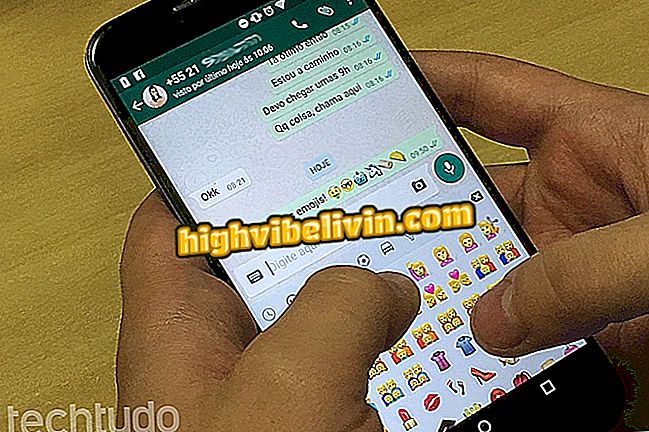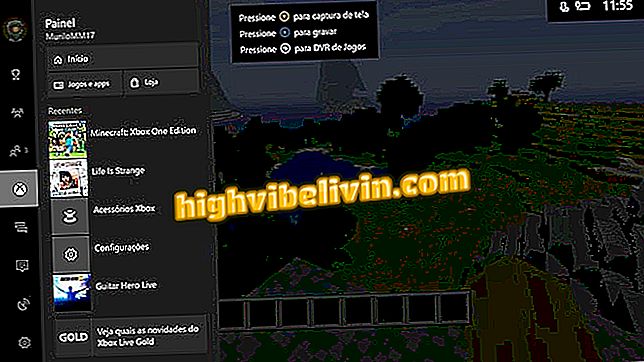Kako stvoriti GIF s ubrzanim pokretima na Gboard za iPhone
Virtualna tipkovnica Gboard for iPhone (iOS) ima značajku koja korisniku omogućuje stvaranje GIF-ova s efektom hiperlapse . Ova opcija omogućuje brzo, ponavljajuće kretanje slici i idealno je za dijeljenje zabavnih scena s prijateljima na društvenim mrežama i na glasnicima.
Kada u ovom načinu stvarate GIF, možete urediti i povećati brzinu kretanja za dva, četiri ili osam puta, a zatim finalizirati sliku. Evo kako možete koristiti tu značajku na Apple mobilnim telefonima.

Savjet pokazuje kako se GIF može stvoriti u načinu rada hiperlapse na Gboard-u za iPhone
Gboard pobjeđuje način rukopisa na Androidu; pogledajte kako koristiti
Korak 1. Otvorite Gboard u bilo kojoj aplikaciji, kao što je WhatsApp, i dodirnite tamnu ikonu fotoaparata. Zatim dodirnite "Get it" da biste prešli na zaslon GIF-ova.

Mogućnost pristupa zaslonu za kreiranje GIF-a iz Gboard-a
Korak 2. Dodirnite "OK" (U redu) da biste omogućili Gboard-u pristup kameri iPhone uređaja. Na sljedećem zaslonu odaberite način "Brzo naprijed". Da biste stvorili GIF, postavite okvir osobi ili objektu i držite prst na bijelom gumbu na dnu zaslona.

Mogućnost stvaranja GIF-a u ubrzanom načinu na Gboard-u za iPhone
Korak 3. Način pregleda prikazat će GIF i dopustiti vam da napravite male izmjene. Na vrhu zaslona dodirnite ikonu s dvije strelice kako biste povećali ili smanjili brzinu kretanja. Sliku možete spremiti u iPhone galeriju pomoću ikone strelice prema dolje u donjem lijevom kutu zaslona ili se prebaciti u način dijeljenja, kao što je prikazano na slici ispod. GIF se pohranjuje u međuspremnik iOS-a i može se zalijepiti u razgovore ili komentare društvenih komentara. Da biste to učinili, nekoliko trenutaka dodirnite polje za pisanje, a zatim odaberite "Zalijepi".

Mogućnost uređivanja i slanja GIF-a stvorenog u Gboard-u za iPhone
Koji je najbolji emotikon tipkovnica? Ne možete odgovoriti na ovu temu